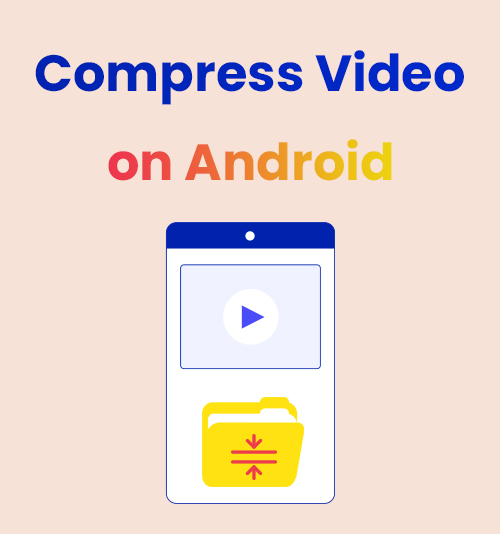
Android は愛らしいロボットのアイコンが特徴です。 サードパーティ アプリケーションへのアクセスが制限されている iPhone とは異なり、Android はあらゆる種類のアプリケーションに対して平等な競争の場を提供します。 しかし、サービスプロバイダーに自由が与えられるほど、水面下に隠れるリスクも増えます。
この記事では、Android 用の最も安全で便利なアプリを選択し、そのアプリに関する 3 つの簡単なヒントを提供します。 Androidでビデオを圧縮する方法。 これらのアプリには広告やウイルスが含まれていないため、ポップアップ ウィンドウを終了するために画面をスワイプするときに頭痛の種になる可能性があります。
ビデオの圧縮は予想よりも簡単です。 最も難しいのは、最速のソリューションを備えた最適なビデオ圧縮アプリを見つけることです。 この記事では、最も難しい問題を解決することができます。
Android でビデオを圧縮するためのすべての方法
この記事に到達する前に、ビデオ サイズを削減するために考えられる解決策がいくつか考えられたかもしれません。 たとえば、ビデオを複数の部分に分割し、ソーシャル メディア経由で送信することを選択します。 ただし、ビデオがクライマックスの途中で停止するのを見るのは非常に迷惑なので、ビデオのタイムラインに注意してください。 もちろん、ビデオの品質を調整したり、ビデオを zip に圧縮したりすることで、ビデオ ファイルを小さくすることができます。 そしてXNUMXつ目の方法があります。 つまり、ビデオを直接圧縮します。 次の章では、Android 用ビデオ圧縮アプリを使用してビデオをダウンサイズするトピックを取り上げます。
ヒント 1: 動画圧縮アプリを使用して動画ファイルを圧縮する
Android でビデオを圧縮するための最初のヒントは、Google Play からアプリをダウンロードすることです。 Android ビデオ圧縮アプリを使用して圧縮するのが最も直接的な方法です。ビデオ ファイルをローカルにアップロードすると、圧縮結果がフォト アルバムに自動的に表示されます。
ビデオコンバーター&コンプレッサー
この Android 用ビデオ コンプレッサーは、あらゆる種類のビデオ形式をサポートし、ビデオを効率的に圧縮します (300 MB > 60 MB)。 最高解像度のビデオでも、次の助けを借りて手間をかけずに軽量化できます。 ビデオコンバーター&コンプレッサー。 ビデオ サイズを直接圧縮するだけでなく、解像度、フレーム レート、ビットレート レートを下げることもできます。 Androidで動画を圧縮する方法は以下の通りです。
- 「変換または圧縮」をクリックして圧縮ツールに入ります。
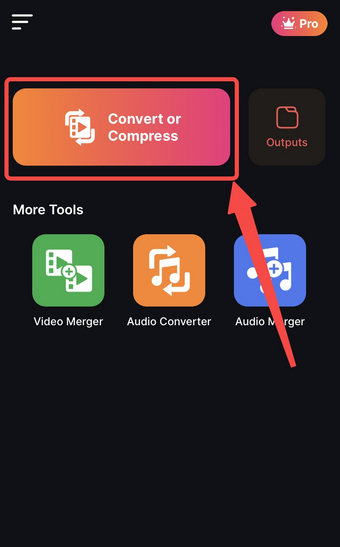
- 入力チャンネルを XNUMX つ選択して、ファイルをコンプレッサーに追加します。
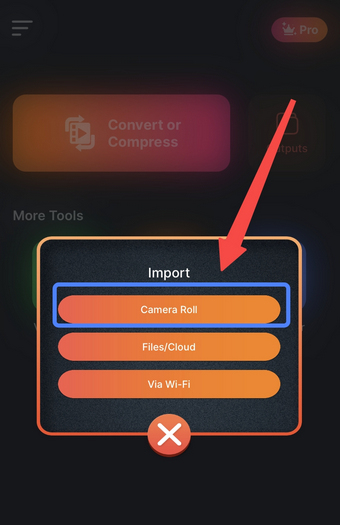
- ビデオを XNUMX つ選択し、「完了」をクリックします。
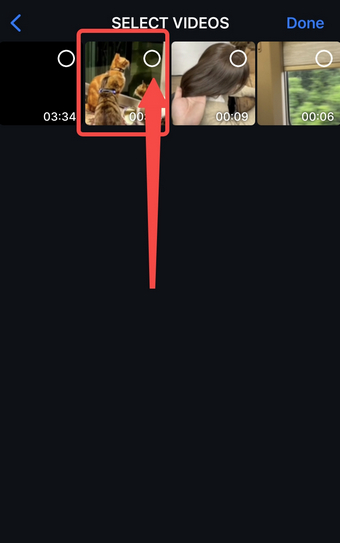
- 圧縮モードをオンにして、「変換」ボタンをクリックします。
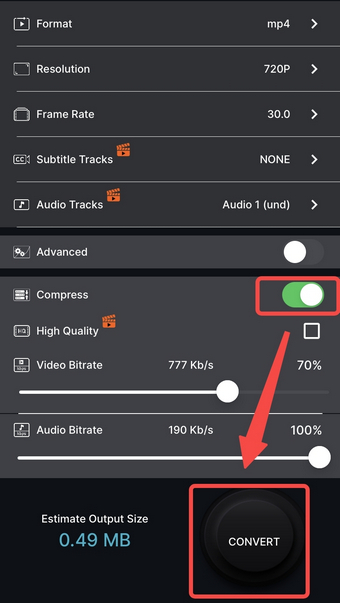
ビデオサイズを圧縮するコンプレッサー
すでに小さいファイルよりも大きなファイルを圧縮する方が簡単です。 一部のアプリケーションでは、予想よりも小さいビデオ ファイルが必要です。 圧縮ビデオサイズコンプレッサー 7MBを3MBに圧縮できます。 希望のファイル サイズを入力すると、ビデオ コンプレッサーは実行可能な範囲のターゲット サイズを生成します。 また、圧縮ビデオの品質を元のビデオの品質と比較できるプレビュー機能もあります。
- ファイルを Compress Video Size Compressor にインポートします。
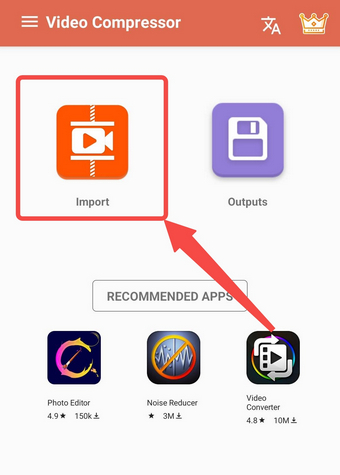
- 圧縮設定を XNUMX つ選択し、「圧縮」をクリックします。
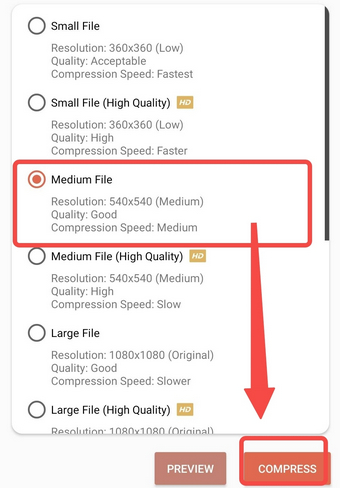
- スタートボタンを押してビデオを圧縮します。
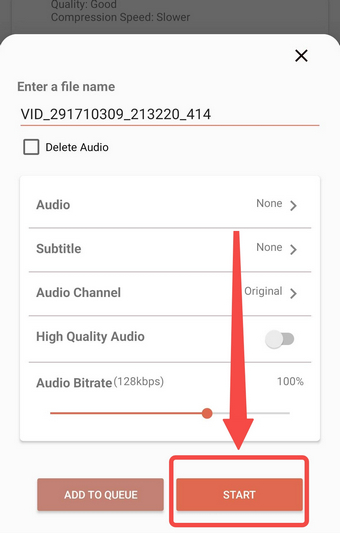
ヒント 2: オンライン動画のサイズを縮小する
インターネット上にはクラウド サービスが豊富にあり、どのデバイスでも高速ビデオ圧縮を無料で利用できます。 つまり、解決策はスマートフォンに限定されないということです。 オンライン ツールは、Android 用のビデオをより簡単な方法で圧縮する方法を知るための新しい視点です。 この章で選択した Web サイトはウイルスに感染しておらず、サードパーティのプログラムと同様に十分強力です。
AmoyShareビデオコンプレッサーオンライン
AmoyShareビデオコンプレッサー はユーザーフレンドリーなインターフェイスを備えており、ビデオを圧縮するには XNUMX つの手順だけが必要です。 ビデオファイルが圧縮された後、AmoyShareはユーザーのプライバシーを保護するためにファイルをXNUMX時間保持します。そのため、結果をできるだけ早くダウンロードすることを忘れないでください。
この画像付きガイドでは、オンラインでビデオを圧縮する方法を段階的に説明します。
- 「ファイルをアップロード」をクリックして、AmoyShareオンラインツールにファイルをインポートします。
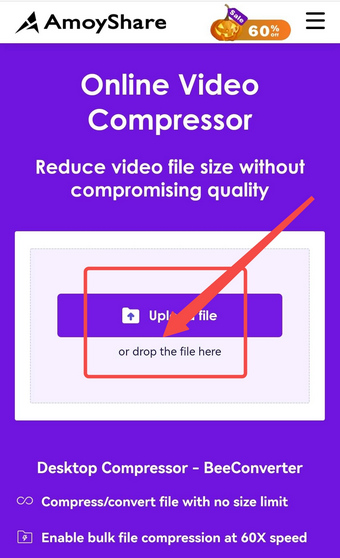
- スライダーを動かして出力サイズを決定し、「OK」を押して設定を保存します。
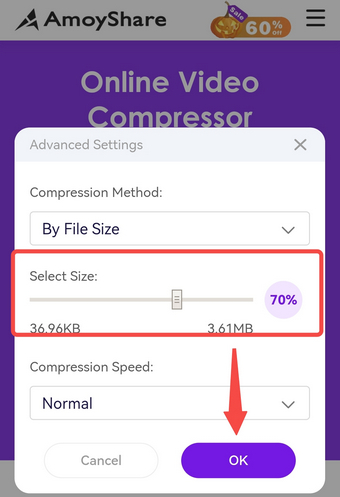
- 「圧縮」ボタンを押すとビデオ圧縮が開始されます。
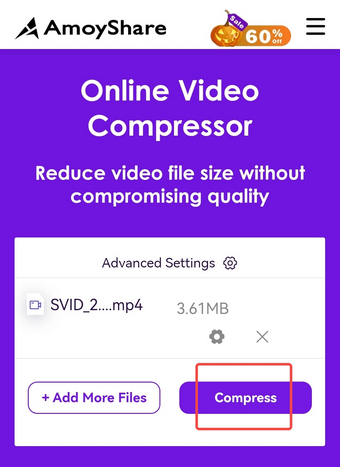
- 「ダウンロード」ボタンをクリックして圧縮ファイルをダウンロードします。
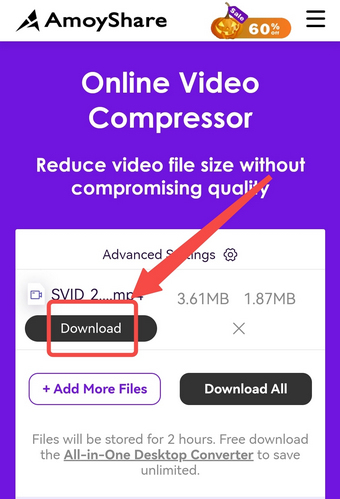
FreeConvertビデオコンプレッサー
フリーコンバート は、最大 1 GB のオンライン ビデオ圧縮を可能にする無料のビデオ コンプレッサーを提供します。 画面を数回タップしたりスワイプするだけで、オンラインでビデオを圧縮できます。 FreeConvert には、ビデオをダウンサイズする XNUMX つのオプションがあります。 割合または特定の数値でビデオを縮小できます。
注: 巨大なビデオを 10 MB 未満のサイズに圧縮できるビデオ コンプレッサーはありません。
- 「ファイルを選択」をクリックしてファイルをインポートします。
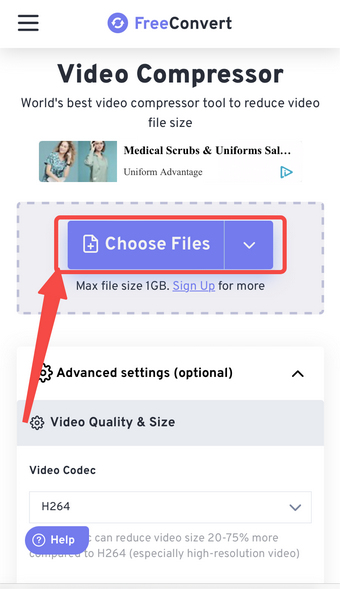
- 歯車アイコンをクリックして圧縮設定を入力します。
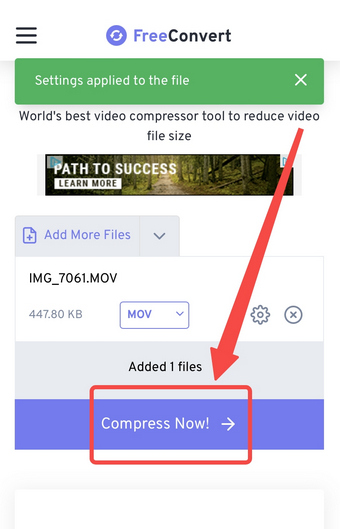
- パーセンテージまたは特定の数値でサイズを縮小し、設定を適用することを選択します。
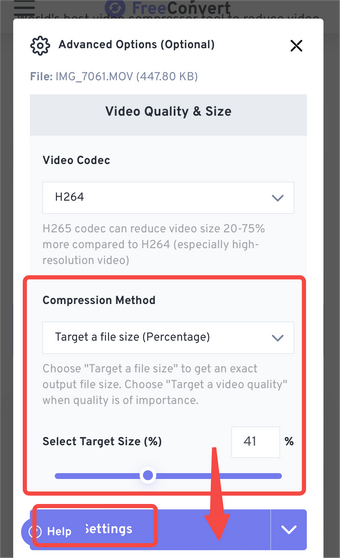
- 設定を保存した後、「圧縮」ボタンをクリックします。
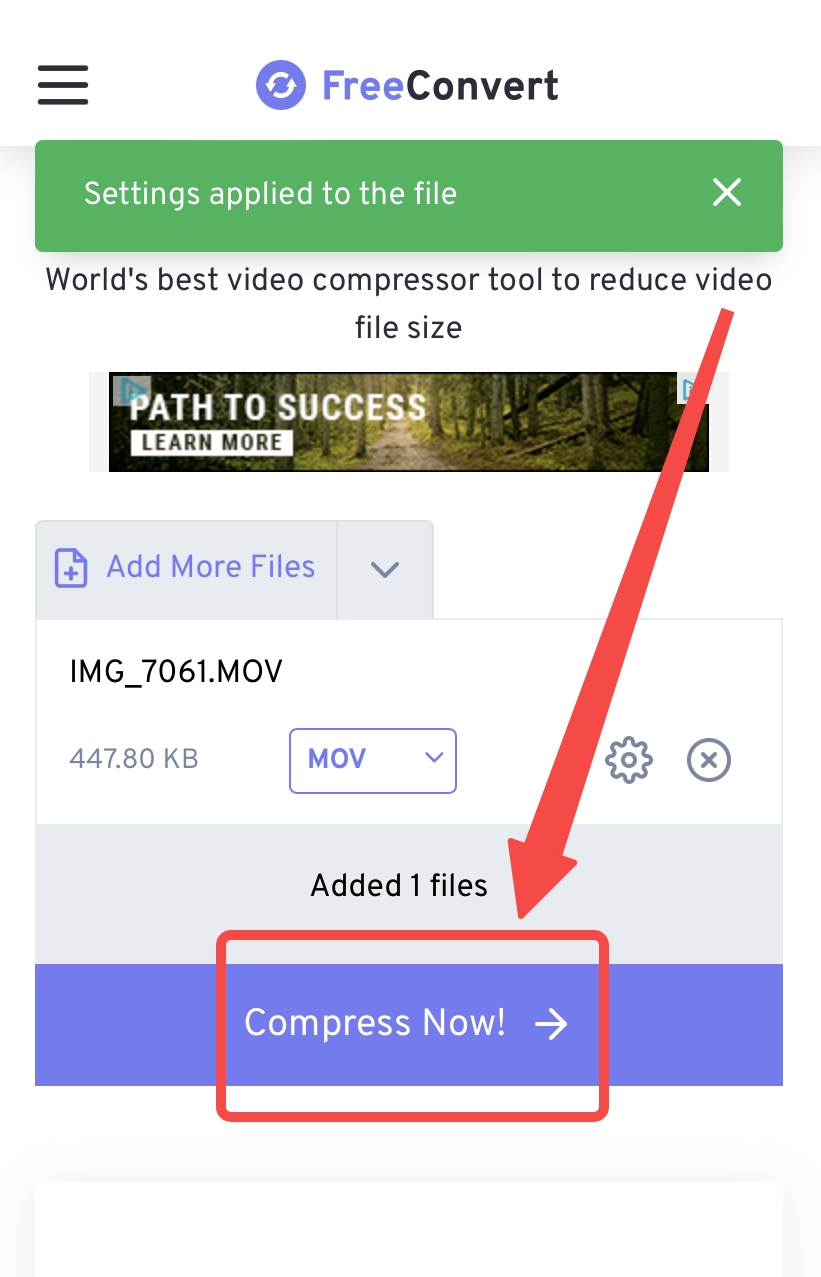
[ボーナス] ヒント 3: Mac/Win でビデオ サイズを縮小する
デスクトップ ビデオ コンプレッサーは、ビデオ圧縮アプリやオンライン ビデオ コンプレッサーの最良の代替品です。 ファイルサイズに制限はなく、ビデオ圧縮中の品質損失がほぼゼロになることが約束されています。 したがって、この章では、Android ユーザーに最も信頼性の高い圧縮サービスを提供するデスクトップ プログラムの可能性を理解します。 このヒントは、携帯電話で処理するには大きすぎるビデオの場合に最も役立ちます。
ビーコンバーター
ビーコンバーター は最高のビデオ圧縮プログラムの XNUMX つです。 そのツールは、その多様な可能性から環境に優しい人々に愛されています。 ユーザーは最小限の労力でビデオの変換、ダウンロード、圧縮、録画を行うことができます。 ビデオ圧縮に関しては、BeeConverter を使用すると次のことが可能になります。
⭐ 1000 以上のサイトからサイズが小さい低品質のビデオをダウンロード
⭐ 動画ファイルサイズを最大90%削減
⭐ 好みに応じてビデオをトリミングします
⭐ 複数のファイルを同時に圧縮
以下は、Android でビデオを素早く圧縮する方法を簡単に理解できる簡単なユーザー ガイドです。
ビデオコンバータ
ビデオをMP4、MOV、MP3、GIFなどに変換する
- Windows10 / 8/7の場合
- Mac OS X14以降の場合
- Android向け
- [ホーム] タブでビデオ圧縮ツールを選択します。
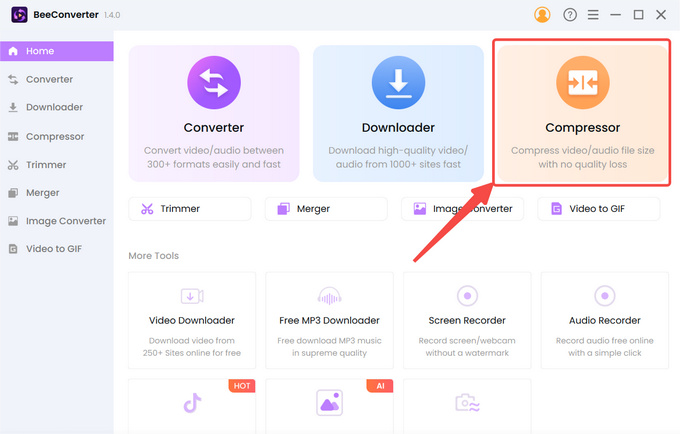
- 「+ ファイルを追加」をクリックしてビデオをインポートします。
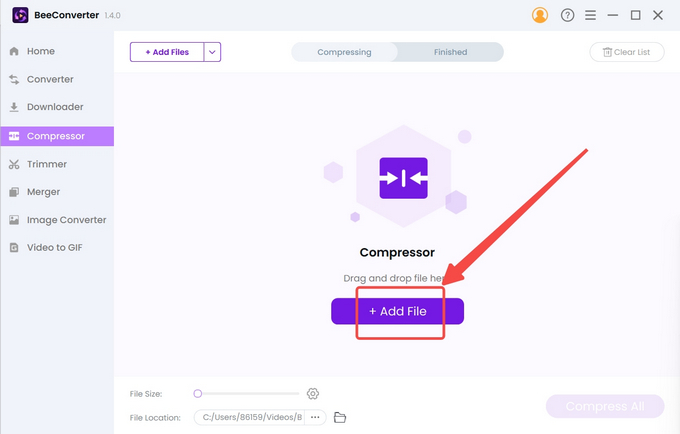
- ターゲットのサイズ、品質、出力形式を選択し、「OK」をクリックして設定を確認します。
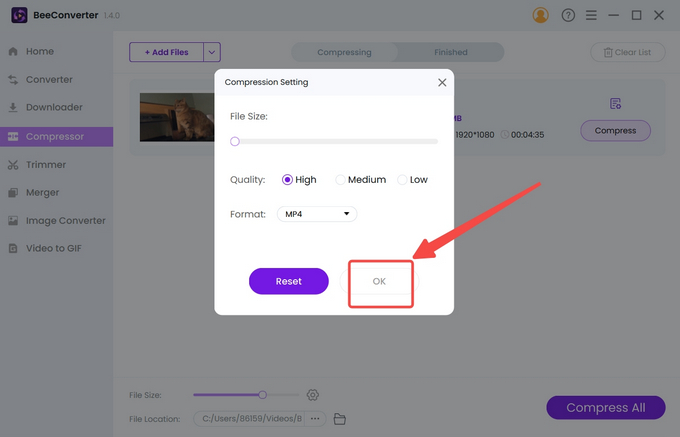
- 「圧縮」ボタンをタップして開始します。
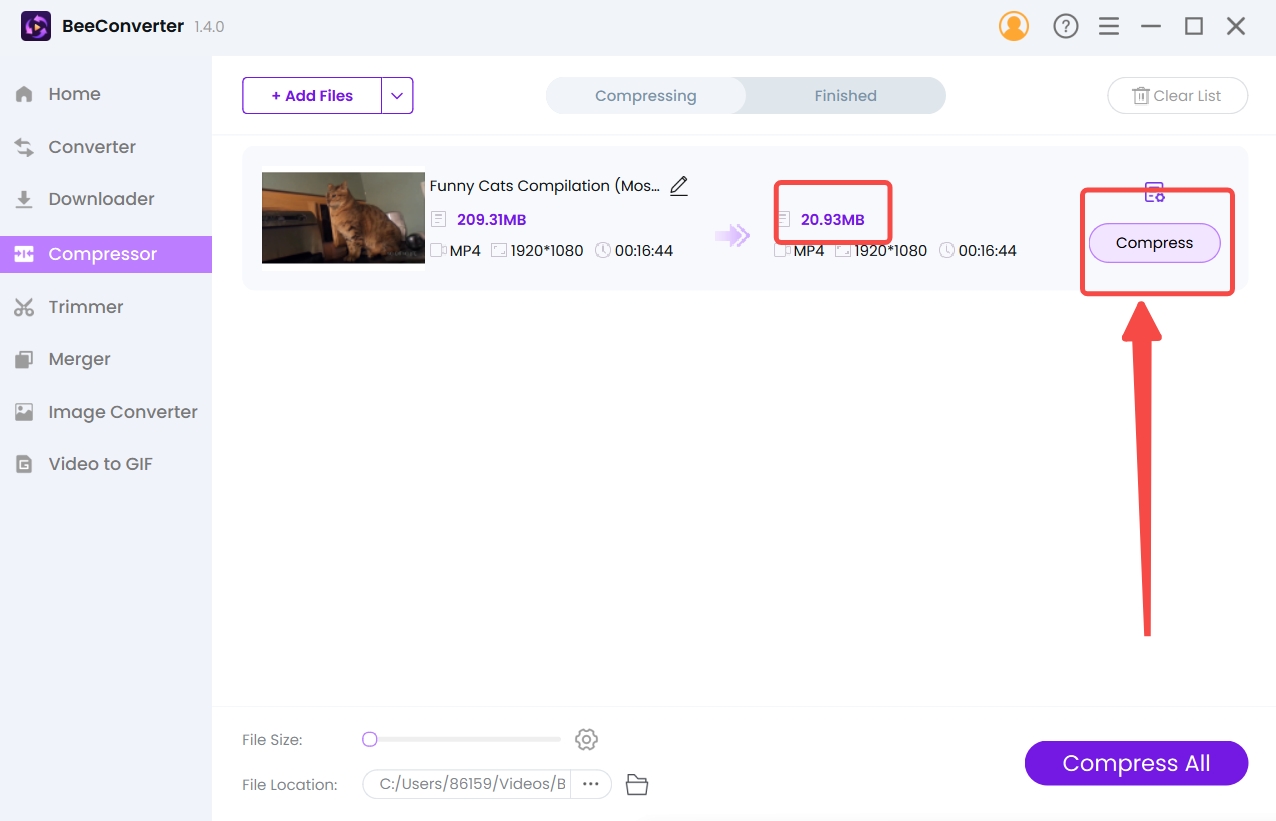
WonderShare ユニコンバーター
WonderShare ユニコンバーター この業界ではある程度の評判を確立しています。 高品質ビデオの消費が増加しており、ビデオ ツールの需要も増加しています。 UniConverter は、思いついたことを実行できるツールです。 ほとんどのビデオ サイズ コンプレッサーとは異なり、UniConverter は結果の可能なサイズを予測することしかできません。
- フォルダーアイコンをクリックしてビデオをアップロードします。
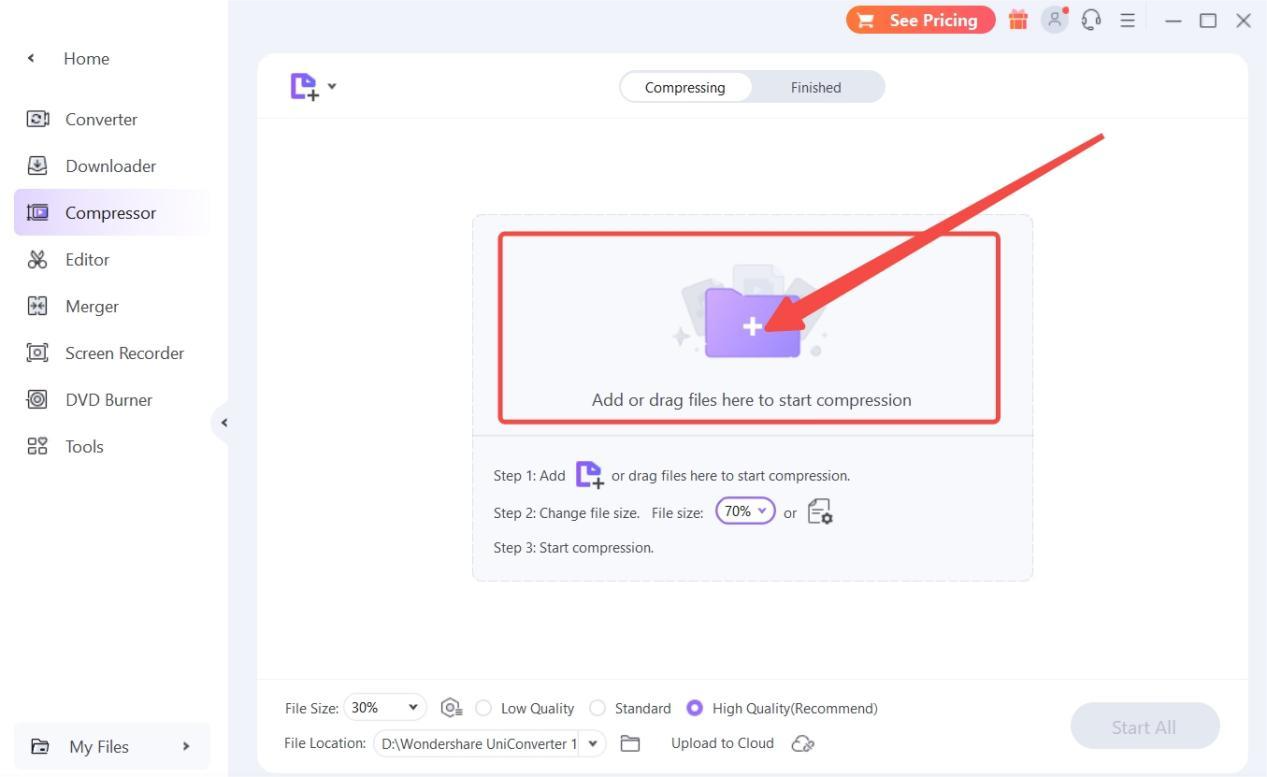
- 歯車アイコンをクリックし、ビデオ圧縮の「小さいサイズ」を選択します。
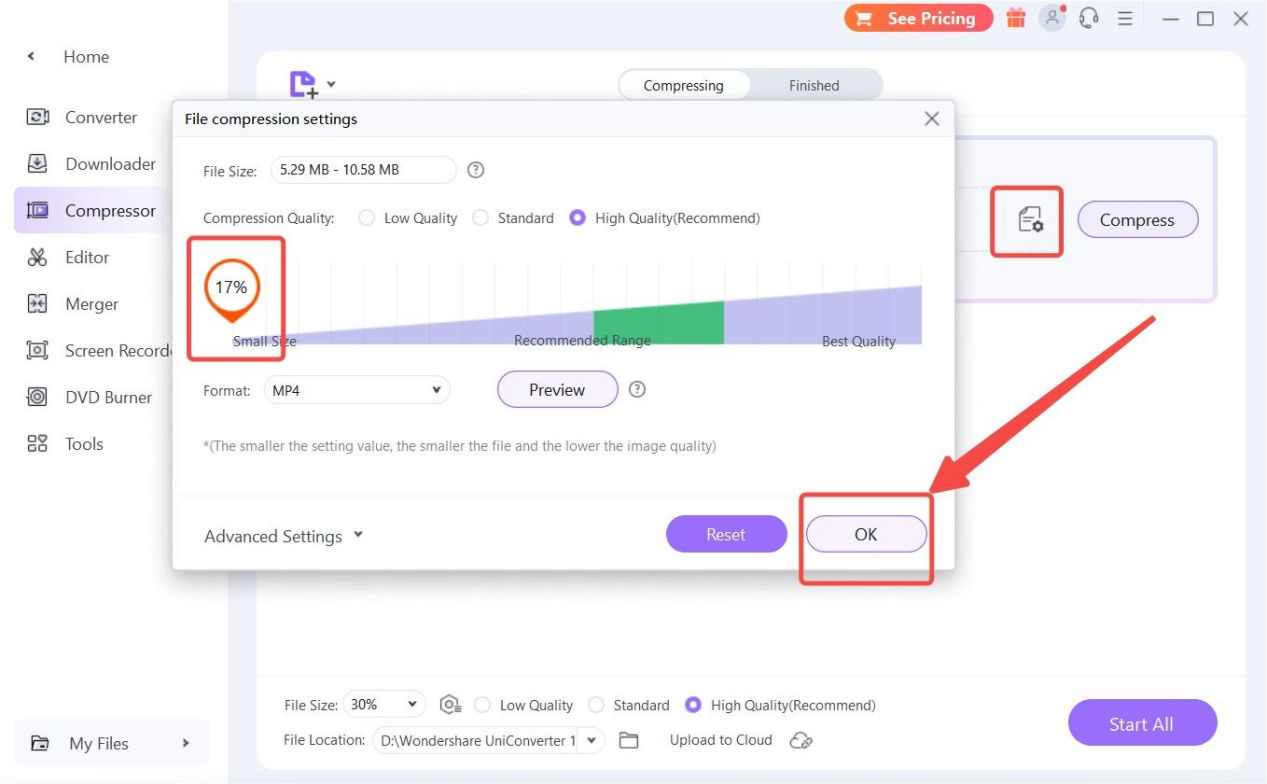
- ビデオのサイズを縮小するには、「圧縮」ボタンを押します。
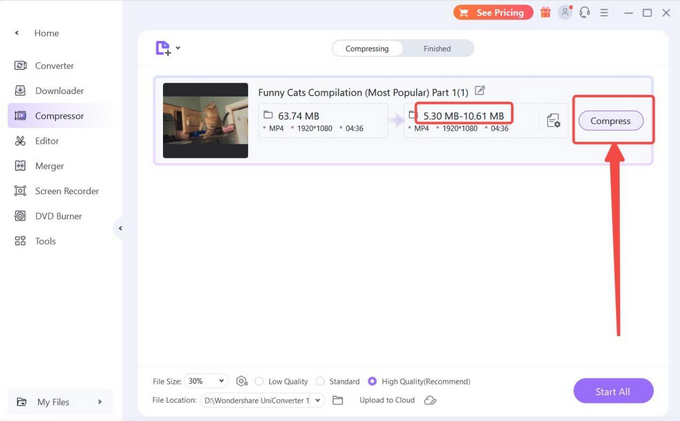
まとめ
Android システムはすべてのサービス プロバイダーにとってフレンドリーであるため、ユーザーは 6 つの問題を解決するために無数のアプリケーションを殺到しています。 最適なソリューションを選択することが困難になる場合があります。 この記事では、Android 向けの最高の動画圧縮アプリを XNUMX つ厳選しました。 それぞれが安全かつ効率的であることが検証されており、ステップバイステップのチュートリアルが提供されています。 Androidでビデオを圧縮する方法。 動画ファイルが大きすぎるとスマートフォンの容量を超えてしまいます。 その場合は、BeeConverter のような専門的なデスクトップ プログラムの助けが必要になります。
よくある質問
Android 向けの最高のビデオ圧縮アプリは何ですか?
ビーコンバーター は、信頼に値する最高のビデオ問題解決ツールの XNUMX つです。 PC のハードウェアを利用したこの最高のビデオ圧縮ソフトウェアは、大きなファイルを手間なく圧縮できます。
最高のオンラインビデオコンプレッサーはどれですか?
AmoyShareビデオコンプレッサーオンライン オンラインでビデオを簡単に圧縮できます。 ハードウェア サポートがないと、オンライン ビデオ コンプレッサーはいくつかの面でパフォーマンスが低下する可能性があります。 したがって、次のようなデスクトップソフトウェアを選択できます ビーコンバーター。 映画全体を圧縮することさえ簡単な作業です。
Android でビデオの MB を減らすにはどうすればよいですか?
推奨アプリを Android にダウンロードするか、オンラインビデオ圧縮ツールにアクセスする必要があります。 ただし、PCでビデオを圧縮することをお勧めします。 ビーコンバーター、特に大きなビデオファイルをバッチで圧縮したい場合に最適です。